Telefon z Androidem nie skanuje kodu QR? Oto 8 poprawek do wypróbowania
Kody QR pomagają nam szybko, łatwo i wygodnie uzyskać dostęp do informacji. W przypadku większości nowoczesnych smartfonów z systemem Android wystarczy otworzyć aplikację Aparat, skierować ją na kod QR, a niemal natychmiast zostaniesz przekierowany na odpowiednią stronę internetową.
Podczas gdy skanowanie i odczytywanie kodów QR na urządzeniu z Androidem może czasami okazać się wyzwaniem, istnieje kilka kroków, które można podjąć, aby skutecznie rozwiązać ten problem.
Sprawdź kod QR
Jeśli prawidłowo sformatowany kod QR jest w nieskazitelnym stanie, jego łatwe skanowanie nie powinno być utrudnione. Z drugiej strony, zdegradowany lub niewyraźny kod, charakteryzujący się przebarwieniami, zagnieceniami lub rozmyciem, może okazać się trudny do rozpoznania. W takich przypadkach próba usunięcia przeszkód, takich jak smugi lub otarcia, może ułatwić pomyślne skanowanie. Ponadto należy wziąć pod uwagę oświetlenie otoczenia; brak równowagi między nadmiernym lub niewystarczającym oświetleniem, w połączeniu z obecnością cieni, które zasłaniają części kodu, może prowadzić do wypaczonych odczytów i utrudniać dokładne dekodowanie.
Spróbuj zeskanować kilka kodów QR

Jeśli kod QR wydaje się być nieuszkodzony, ale pozostaje nieczytelny dla urządzenia, próba zeskanowania kilku dodatkowych kodów QR może pomóc w ustaleniu, czy problem leży po stronie pojedynczego kodu QR, czy samego urządzenia. Pomyślne odczytanie i zdekodowanie różnych innych kodów QR przy jednoczesnym wystąpieniu trudności z konkretnym kodem QR pozwala stwierdzić, że problematyczny kod QR może być winny, a nie urządzenie.
Możliwe, że kod wygasł lub że twórcy przedłożyli estetykę nad funkcjonalność w swoim projekcie kodu QR. Tradycyjnie kody QR składają się z czarnych kwadratów na białym tle, co jest konfiguracją optymalizowaną przez większość urządzeń skanujących. Niemniej jednak, trudności mogą pojawić się przy próbie zeskanowania kodu, którego projekt zawiera jaśniejsze kwadraty na ciemniejszym tle lub wykorzystuje odcienie zbyt podobne, aby uzyskać odpowiedni kontrast.
Jeśli aparat nie jest w stanie zidentyfikować żadnego z próbowanych kodów QR, może to być raczej problem z urządzeniem niż z samym kodem. Nie trać jednak nadziei, ponieważ istnieje kilka dodatkowych środków zaradczych do zbadania.
Wyczyść obiektyw aparatu

Jednym z możliwych rozwiązań tego problemu może być przeprowadzenie gruntownego czyszczenia obiektywu aparatu. Podobnie jak w przypadku skrupulatnego szorowania zaparowanych okularów w celu przywrócenia ostrości widzenia, konieczne jest konsekwentne utrzymywanie obiektywu kamery poprzez regularne i kompleksowe czyszczenie.
Utrzymanie integralności optyki aparatu ma kluczowe znaczenie dla dokładnego skanowania kodów QR. Obecność brudu, smug lub odcisków palców na powierzchni obiektywu może utrudniać ten proces, zmieniając sposób, w jaki światło przechodzi przez obiektyw i dociera do czujnika. Aby przywrócić optymalną wydajność, należy ostrożnie wytrzeć wszelkie zanieczyszczenia miękką, nieścierną tkaniną, taką jak ściereczka z mikrofibry lub zastosować specjalistyczny roztwór do czyszczenia soczewek. Konieczne jest, aby nie używać szorstkich materiałów, które mogą spowodować zarysowania delikatnej powłoki obiektywu, a tym samym pogorszyć jakość obrazu i funkcjonalność.
Adjust Camera Focus
Jeśli starannie wykonałeś proces dezynfekcji aparatu, spróbuj ponownie zeskanować kod QR. W tym przypadku spróbuj skalibrować układ optyczny, dostosowując głębię ostrości. Czasami może upłynąć kilka sekund, zanim zespół obiektywu osiągnie optymalną ostrość podczas ustawiania ostrości na pojedynczym obiekcie. Aby ułatwić tę procedurę, należy rozważyć zmianę położenia gadżetu w stosunku do kodu w różnych odległościach i dotknięcie ekranu wyświetlacza zgodnie z wizualną reprezentacją kodu QR, aby skierować kamerę na ponowne ustawienie ostrości.
Sprawdź swoją aplikację aparatu
Sprawdź, czy wbudowana funkcja aparatu urządzenia mobilnego została aktywowana poprzez włączenie czytnika kodów QR w urządzeniu w menu ustawień. Aby to zrobić, po prostu przejdź do interfejsu ustawień i przełącz przełącznik powiązany z funkcją kodu QR, aby ją włączyć.
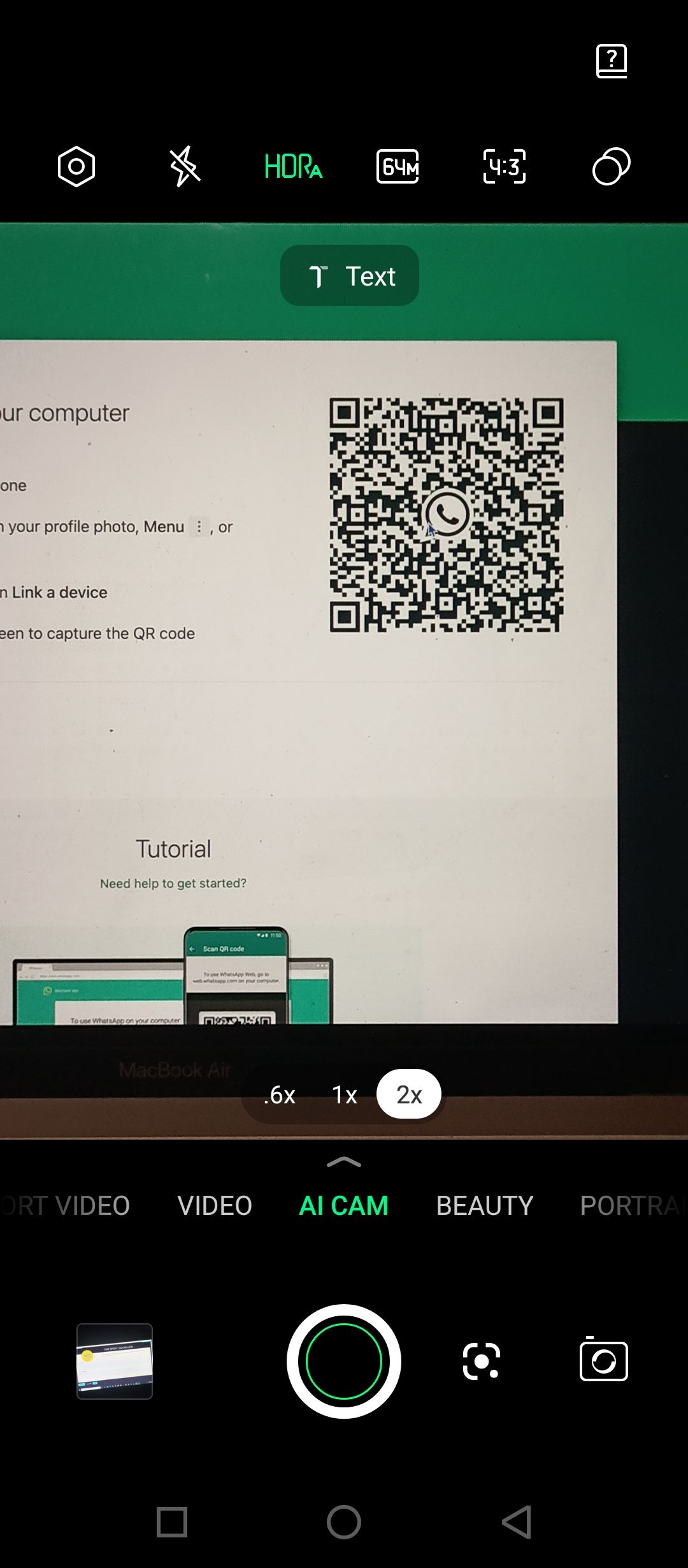
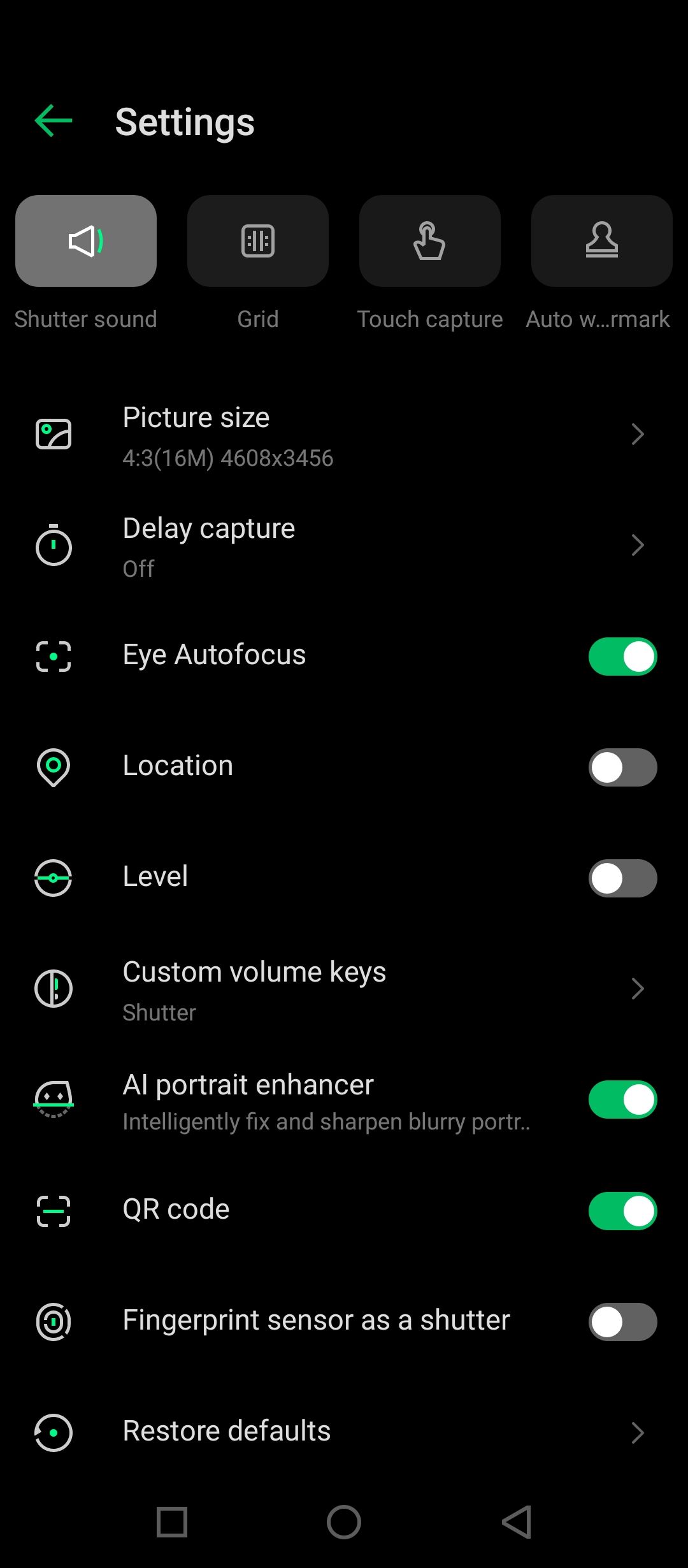
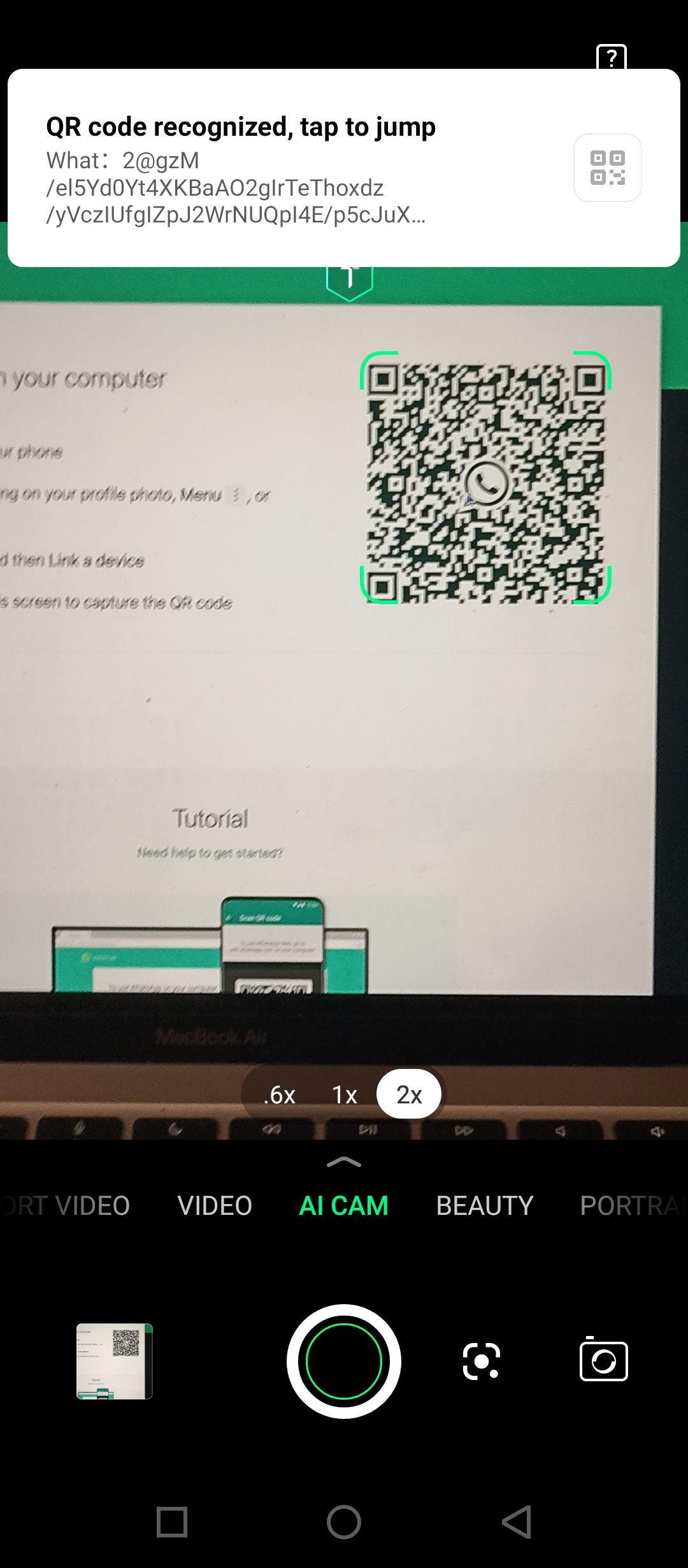 Close
Close
Nieprawidłowo działający aparat może napotkać trudności w dekodowaniu kodu QR z powodu jego nieodłącznych wad, takich jak częste zawieszanie się, niska rozdzielczość i awarie systemu. Aby rozwiązać ten problem, można spróbować zamknąć wszystkie jednocześnie działające aplikacje na urządzeniu, ponownie uruchomić smartfon lub ponownie otworzyć aplikację aparatu.
W razie potrzeby kroki rozwiązywania problemów mogą obejmować aktualizację systemu operacyjnego urządzenia z Androidem lub zastosowanie poprawek oprogramowania w celu rozwiązania wszelkich potencjalnych problemów z aplikacją. Jeśli jednak środki te nie rozwiążą problemu, możliwe jest, że istnieje problem z samym urządzeniem. W takich przypadkach wskazane jest zwrócenie się o pomoc do centrum serwisowego, gdzie specjaliści mogą zdiagnozować problem i zalecić odpowiednie rozwiązania, które mogą obejmować naprawę lub wymianę wadliwych komponentów sprzętowych.
Wiele współczesnych smartfonów posiada wbudowaną funkcję w swoich aparatach, która umożliwia im rozpoznawanie kodów QR poprzez proces skanowania.Samo skierowanie kamery urządzenia w stronę kodu kreskowego ułatwi jego automatyczną identyfikację. Jednak w przypadku wcześniejszych modeli urządzeń mobilnych funkcja ta może nie być dostępna bez pomocy z zewnątrz.
Użyj Google Lens
Aby skorzystać z tego podejścia, wykonaj następujące kroki:1. Uruchom aplikację Google na swoim urządzeniu mobilnym.2. Przejdź do paska wyszukiwania Google znajdującego się w aplikacji.3. Stuknij ikonę aparatu znajdującą się na pasku wyszukiwania.4. Po aktywacji skieruj aparat urządzenia w kierunku interesującego Cię kodu QR.5. Aparat Google Lens przetworzy następnie obraz i dostarczy informacje związane ze skanowanym obiektem, w tym wszelkie dostępne linki z nim powiązane. Dotykając takiego łącza, można uzyskać dostęp do żądanej strony internetowej.
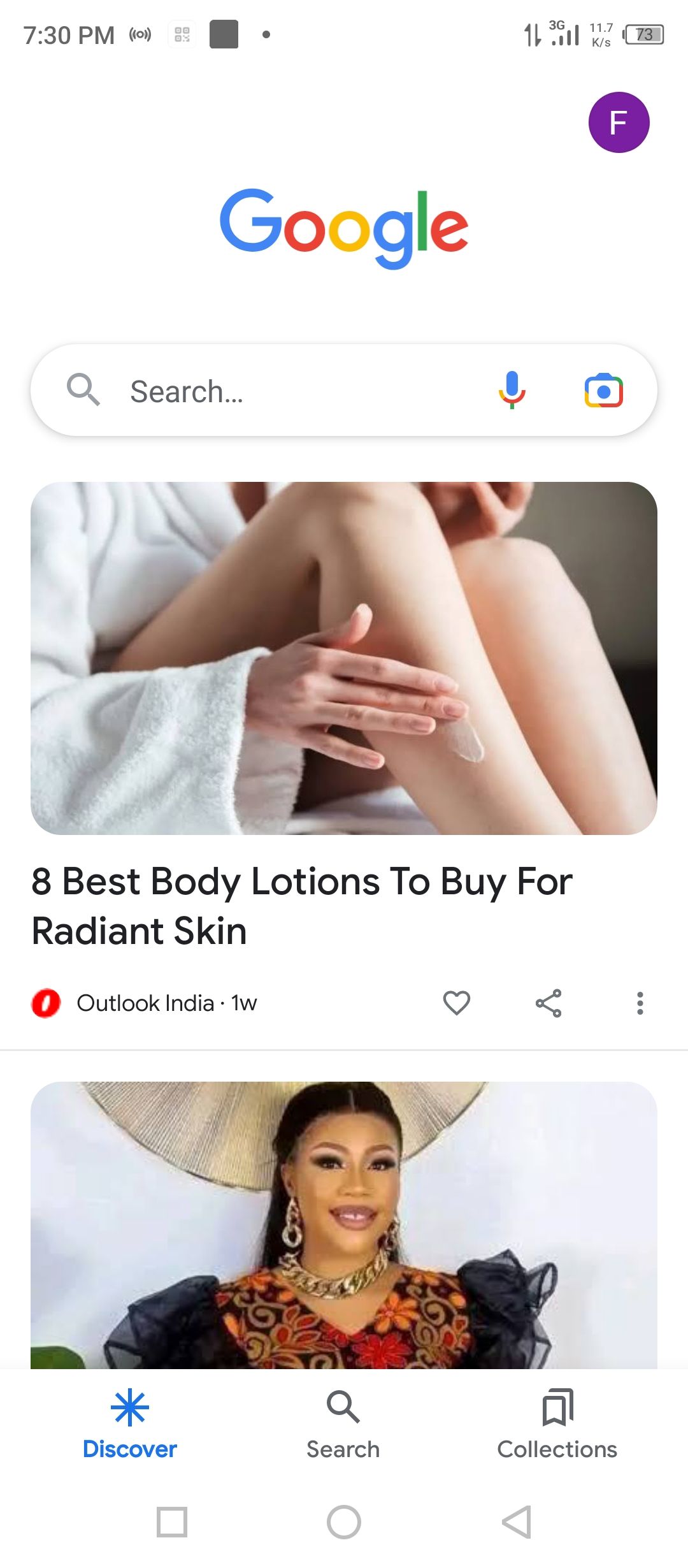
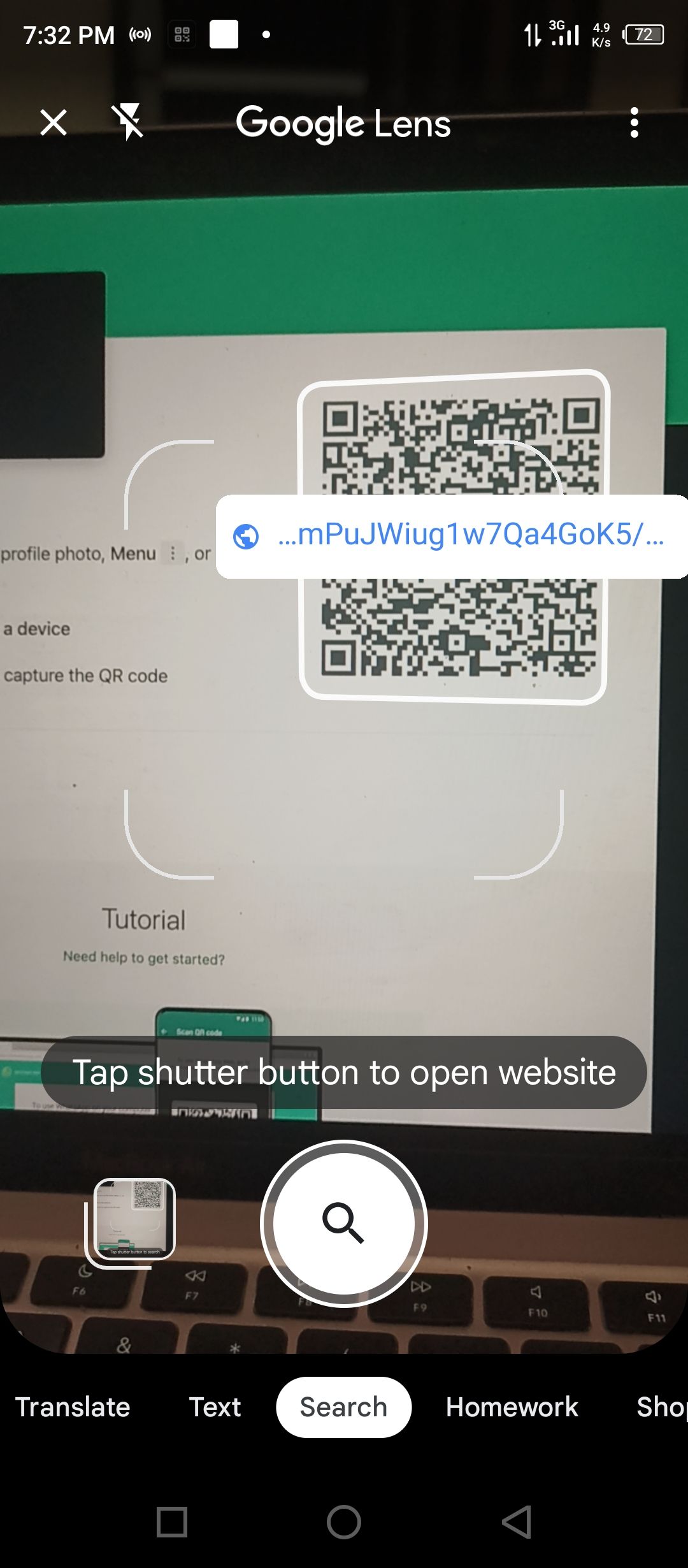 Close
Close
Możesz również pobrać dedykowaną aplikację Google Lens ze Sklepu Play, a jeśli to nie zadziała, istnieje wiele innych wysokiej jakości aplikacji do skanowania kodów QR i kodów kreskowych, które możesz wypróbować. Zakładając, że twój sprzęt działa dobrze, powinieneś znaleźć coś, co wykona zadanie.
Przegląd uprawnień aplikacji
Być może masz ogólne pojęcie o znaczeniu uprawnień aplikacji na Androida i ich wpływie na Twoją prywatność i bezpieczeństwo. Ważne jest, aby aplikacje skanujące kody QR uzyskiwały określone uprawnienia, w szczególności dostęp do kamery urządzenia, w celu optymalnego działania. Dlatego ważne jest, aby upewnić się, że każda używana aplikacja posiada wymagane uprawnienia.
Aby zweryfikować i włączyć uprawnienia dla aplikacji skanującej kody QR na urządzeniu z systemem Android, przejdź do menu “Ustawienia”. W zależności od konkretnego modelu urządzenia, może być ono oznaczone jako “Aplikacje” lub “Menedżer aplikacji”. Korzystając z udostępnionego interfejsu, zlokalizuj dany skaner kodów QR i uzyskaj dostęp do jego odpowiednich ustawień, dotykając go. Po przejściu do ekranu uprawnień aplikacji, potwierdź, że wszystkie niezbędne uprawnienia zostały włączone, ze szczególnym uwzględnieniem uprawnień kamery.
Sprawdź przestrzeń dyskową telefonu
Kilka czynników może doprowadzić do tego, że aplikacja przestanie działać na urządzeniu z Androidem. Jednym z takich przypadków jest sytuacja, w której do działania wymagany jest określony poziom dostępnej pamięci; w takim przypadku może być konieczne usunięcie niektórych aplikacji lub innych danych w celu zwolnienia miejsca. Ponadto wyeliminowanie informacji przechowywanych w pamięci podręcznej smartfona z systemem Android może potencjalnie przywrócić funkcjonalność.
Ostatnim podejściem, które jest czasami zaniedbywane, ale bardzo skuteczne w rozwiązywaniu wielu problemów z Androidem, jest po prostu ponowne uruchomienie urządzenia mobilnego.W ten sposób kończy wszystkie trwające operacje w tle i odmładza cały system operacyjny. W wielu przypadkach to proste działanie może okazać się wyjątkowo skutecznym lekarstwem na trudną sytuację.
Fix Android QR Code Scanning Problems
W dzisiejszych czasach kody QR są niezbędne do ułatwiania różnych transakcji cyfrowych i interakcji. Konieczne jest, aby gadżety elektroniczne posiadały możliwość dokładnego skanowania tych kodów przy minimalnym wysiłku. W przypadku, gdy standardowe środki rozwiązywania problemów zostały wyczerpane bez powodzenia, poszukiwanie specjalistycznej pomocy w autoryzowanych centrach serwisowych lub uzyskanie wskazówek od producentów można uznać za rozsądne opcje.